Pode substituir um tipo de letra num único local ou pode fazer uma alteração sistemática do tipo de letra ao longo da sua apresentação.
Alterar o tipo de letra num único diapositivo
-
Execute um dos seguintes passos:
-
Para alterar o tipo de letra de um único parágrafo ou expressão, selecione o texto que pretende alterar.
-
Para alterar o tipo de letra de todo o texto num marcador de posição, selecione todo o texto no marcador de posição ou clique no marcador de posição.
-
-
No separador Base , no grupo Tipo de Letra , selecione um tipo de letra na lista Tipo de Letra .
Alterar os tipos de letra ao longo da sua apresentação
(Esta funcionalidade não está disponível para PowerPoint para a Web.)
-
No separador Ver , no grupo Vistas de Modelo Global, clique em Modelo Global de Diapositivos.
-
No painel esquerdo que contém os modelos globais de diapositivos e esquemas, clique na miniatura ou esquema do modelo global de diapositivos que contém o tipo de letra que pretende alterar.
-
No modelo global de diapositivos ou esquema, clique no texto do título ou no nível de corpo de texto ao qual pretende aplicar um novo estilo de tipo de letra.
-
No separador Modelo Global de Diapositivos , no grupo Fundo , clique em Tipos de Letra e, em seguida, selecione um tipo de letra na lista.
Repita os passos 1 a 4 para quaisquer outros tipos de letra que pretenda alterar. Para voltar a editar os seus diapositivos, no separador Modelo Global de Diapositivos , no grupo Fechar , clique em Fechar Vista do Modelo Global.
Também pode utilizar a opção Substituir Tipo de Letra para alterar um tipo de letra ao longo da sua apresentação. Faça o seguinte:
-
No separador Base , no grupo Edição , selecione Substituir e, em seguida, selecione Substituir Tipos de Letra.
-
Na caixa de diálogo Substituir Tipo de Letra , no campo Substituir , selecione o tipo de letra que pretende substituir.
-
No campo Por , selecione o tipo de letra que pretende utilizar, selecione Substituir e, em seguida, selecione Fechar.
Se estiver a utilizar um modelo global de diapositivos e alterar um tipo de letra no modelo global de diapositivos, a nova opção de tipo de letra é apresentada ao longo da sua apresentação.
Se estiver a utilizar vários modelos globais de diapositivos (por exemplo, quando aplica mais do que um modelo à sua apresentação), tem de alterar o estilo do tipo de letra em cada modelo global de diapositivos.
Consulte Também
Alterar o tipo de letra
Depois de escolher um tema de apresentação no separador Estrutura , pode alterar o tipo de letra da sua apresentação na vista Modelo Global de Diapositivos.
-
No separador Ver, clique em Modelo Global de Diapositivos.
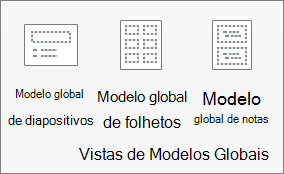
-
No separador Modelo Global de Diapositivos , clique em Tipos de Letra e, em seguida, clique no tipo de letra que pretende para o tema.
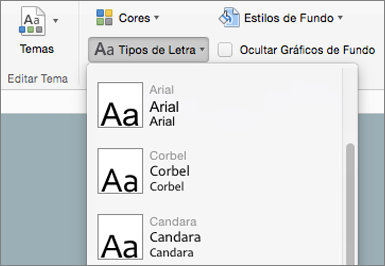
Pode alterar os tipos de letra da sua apresentação em qualquer altura na vista Modelo Global de Diapositivos.










